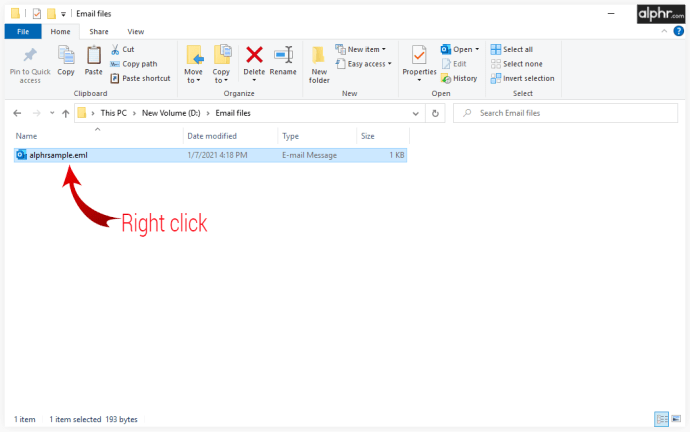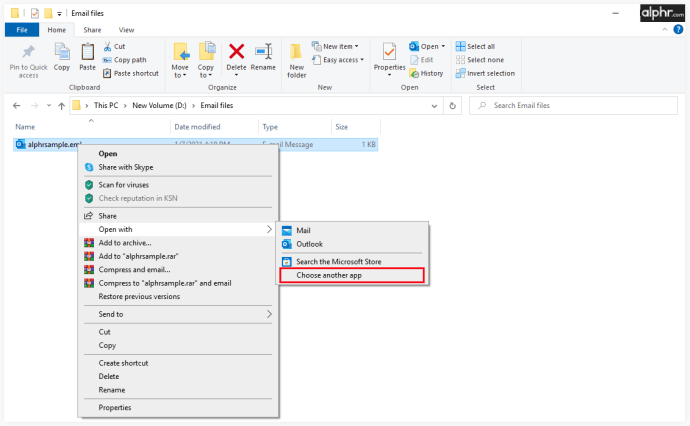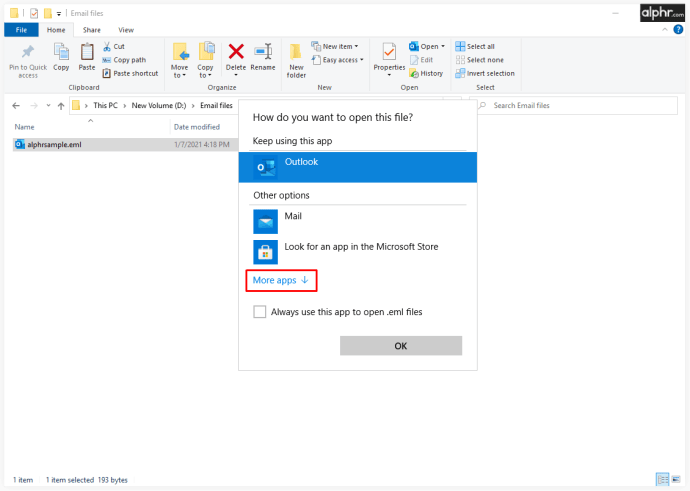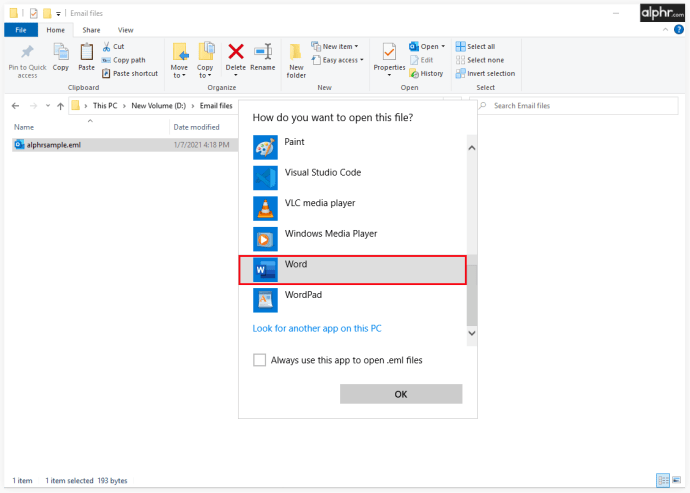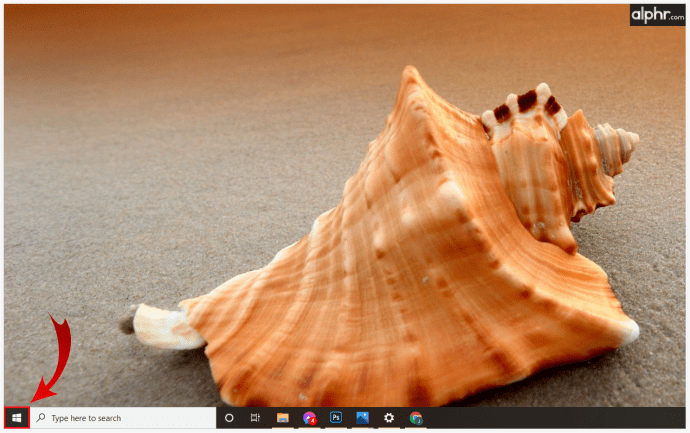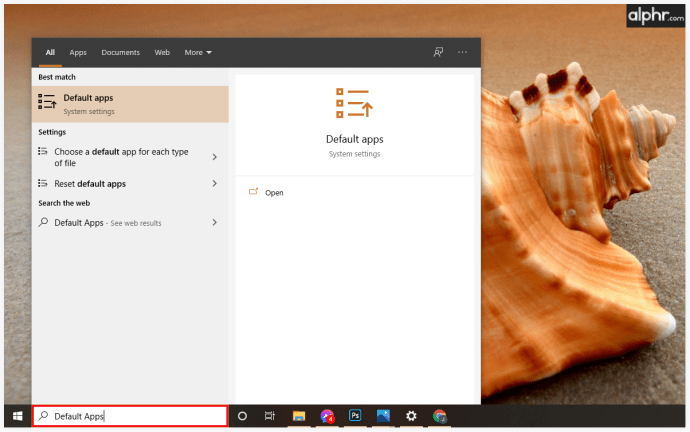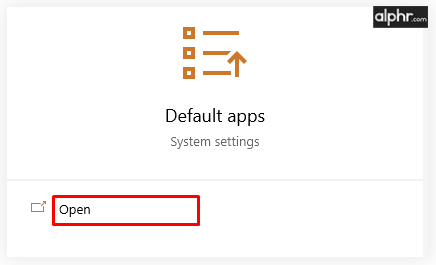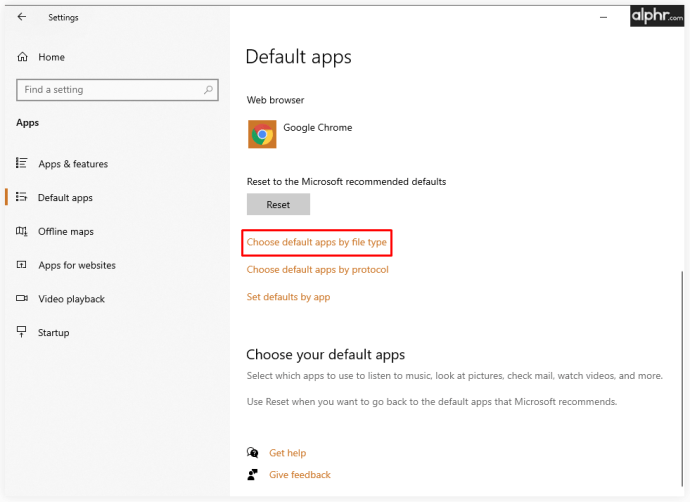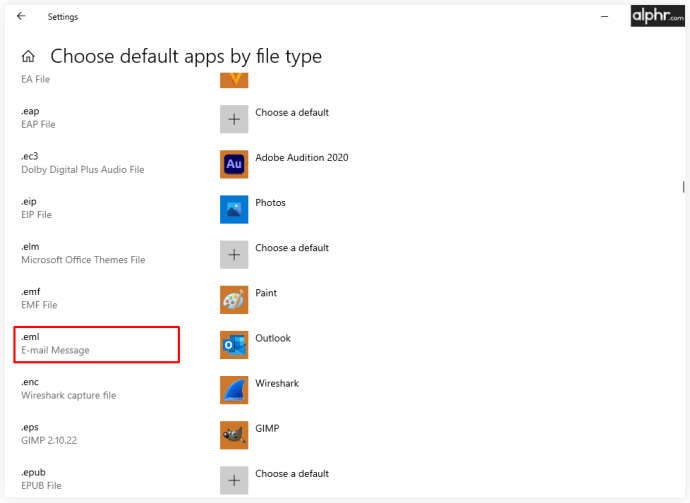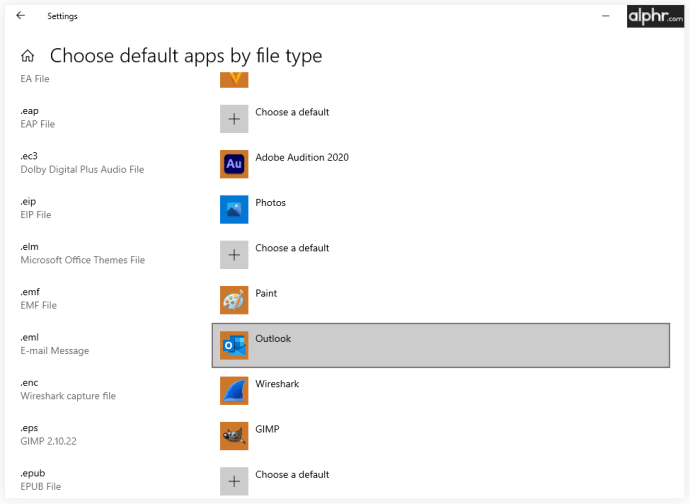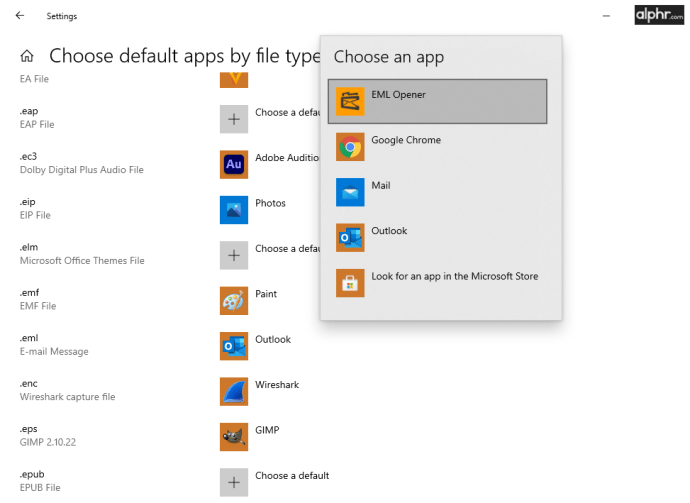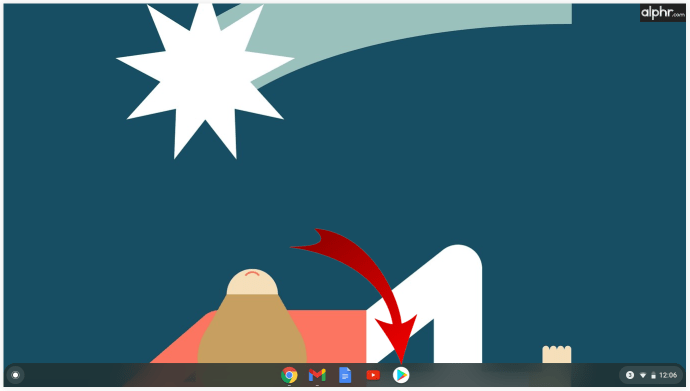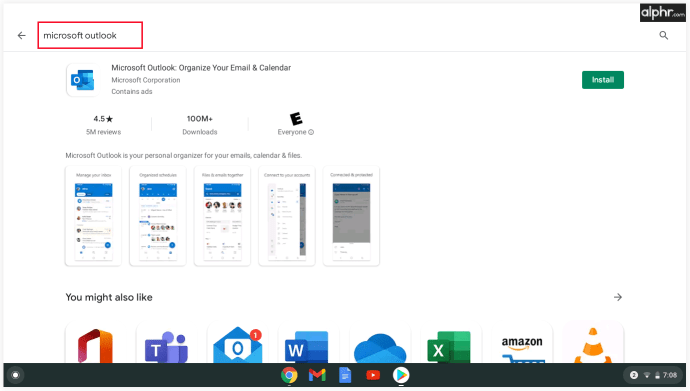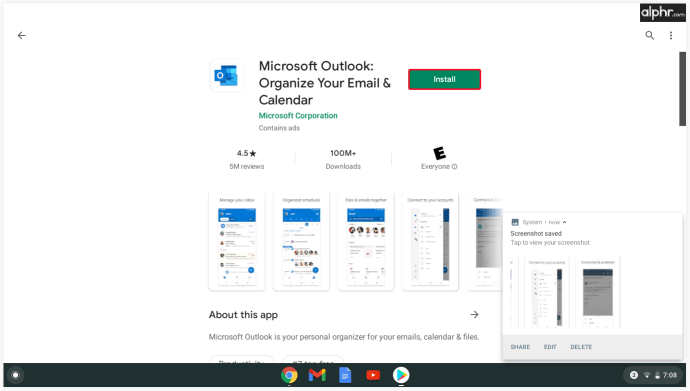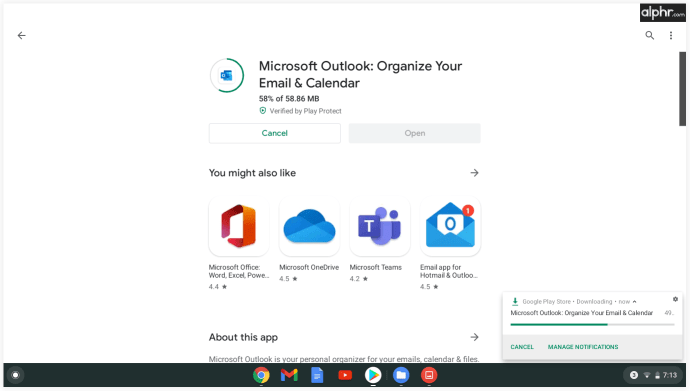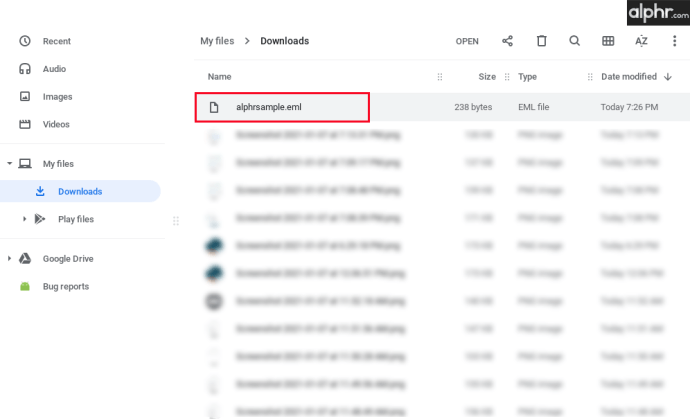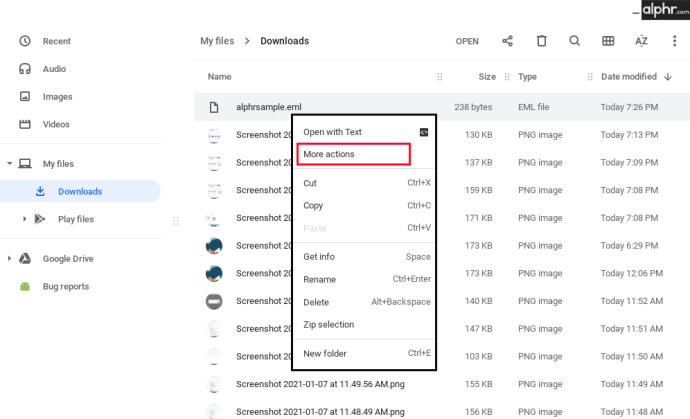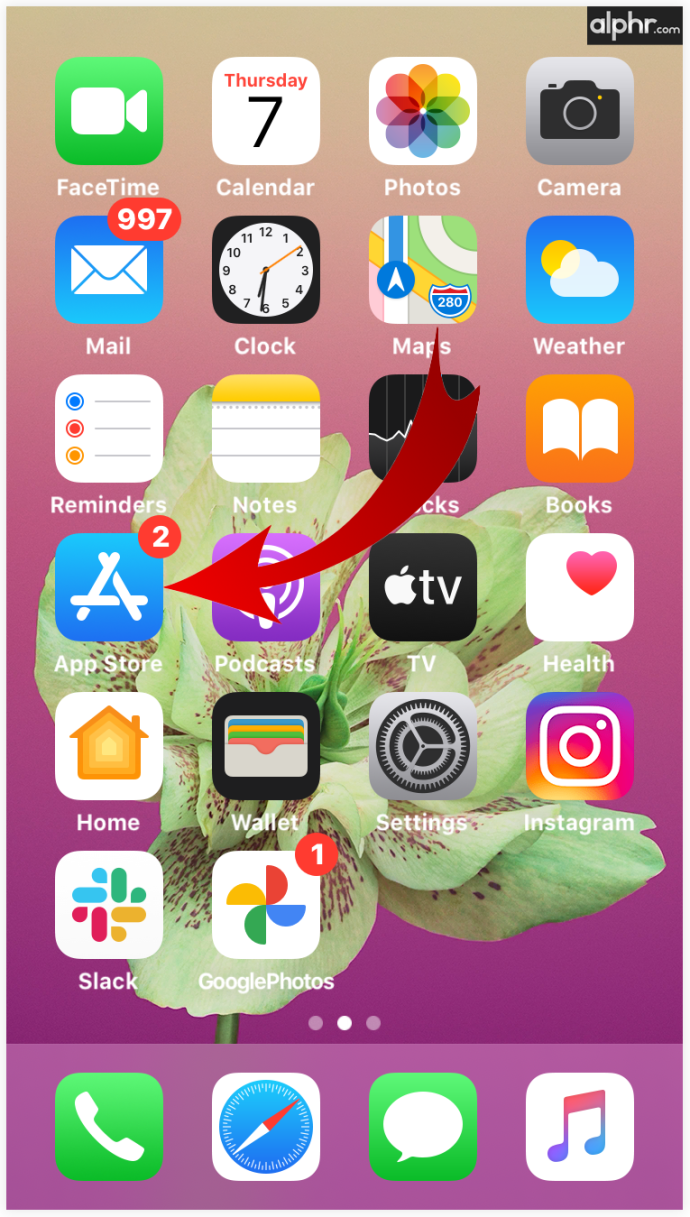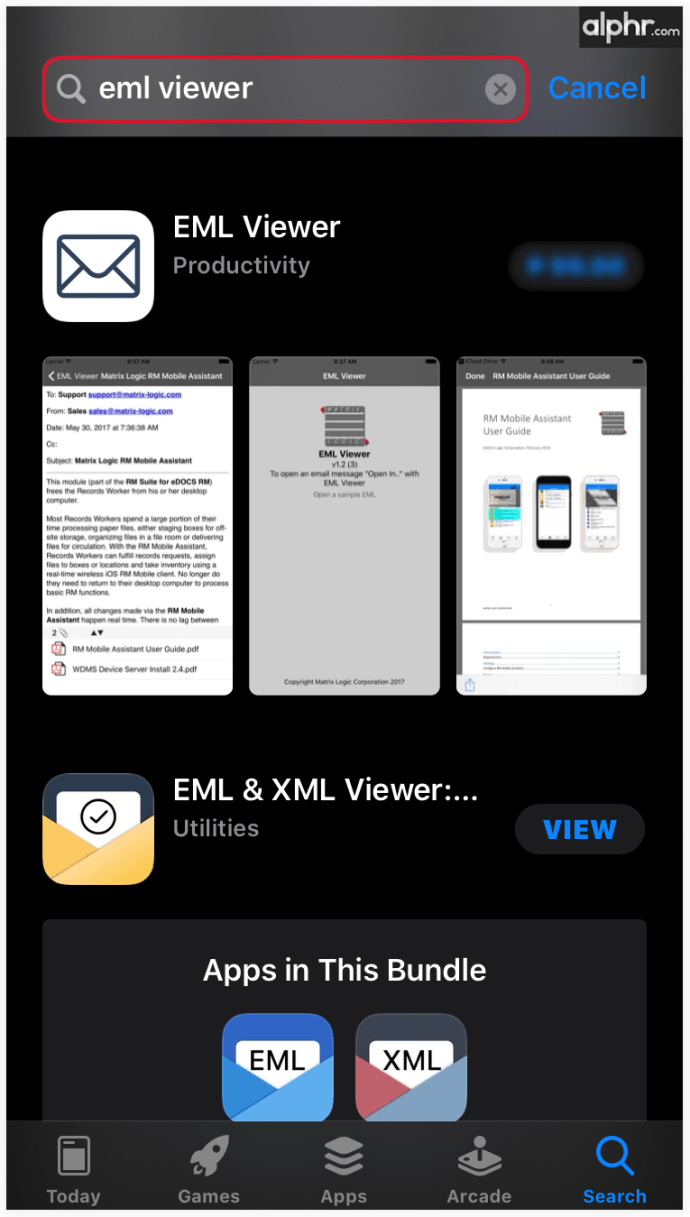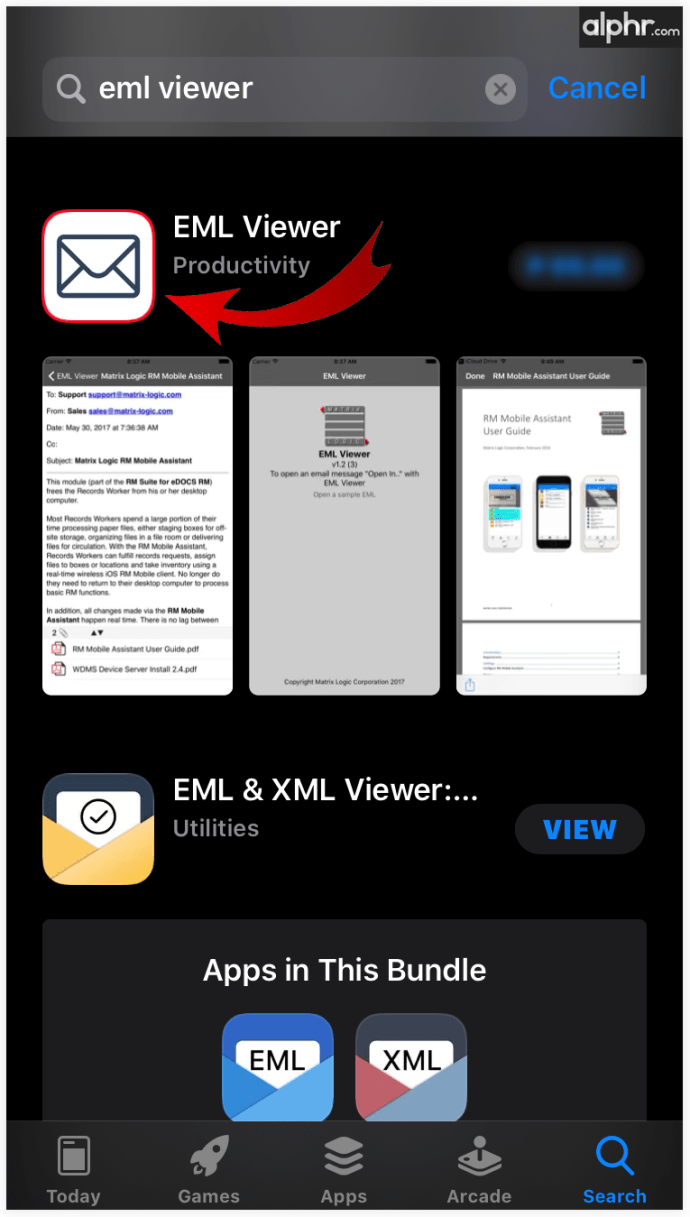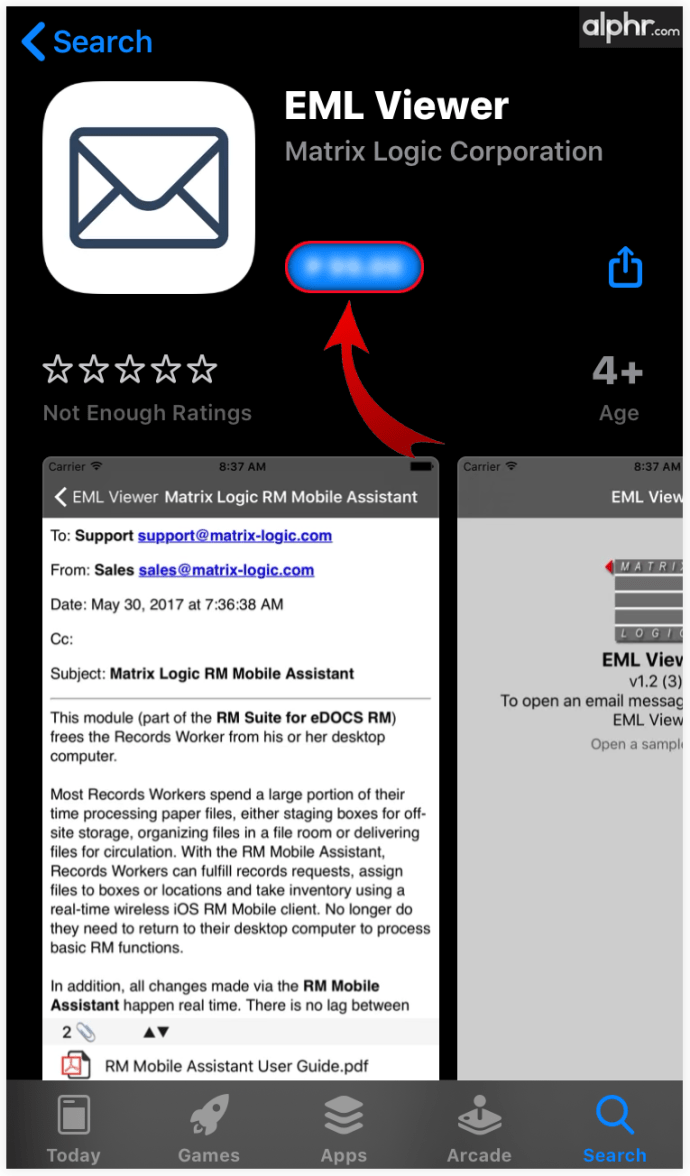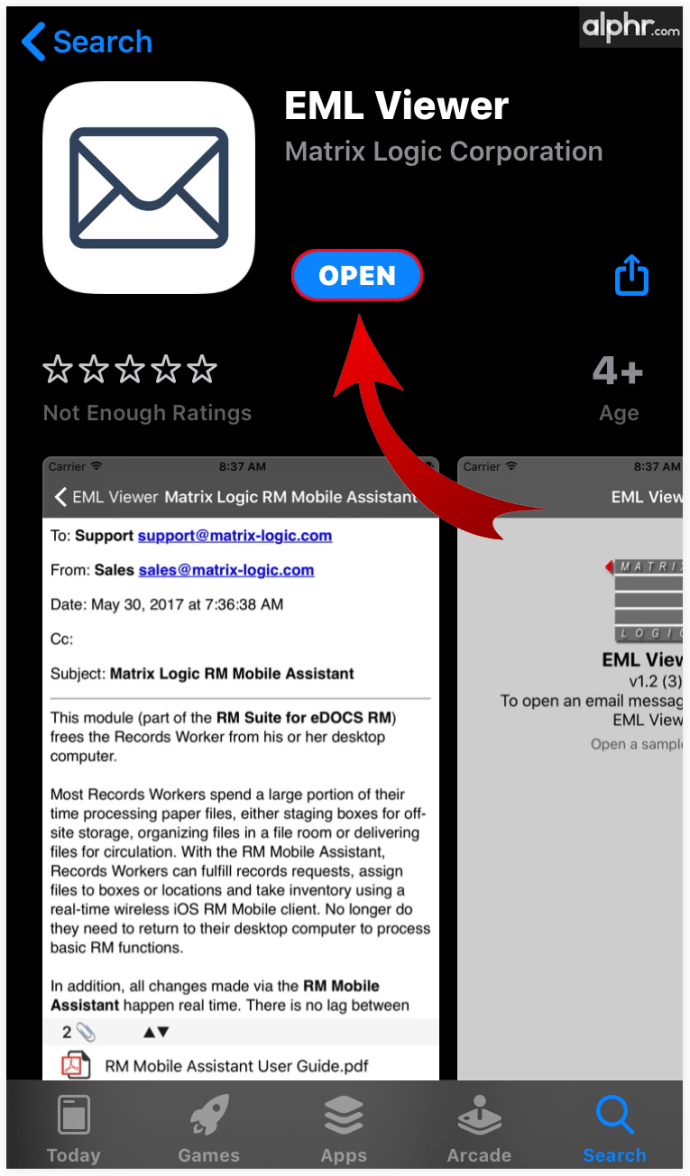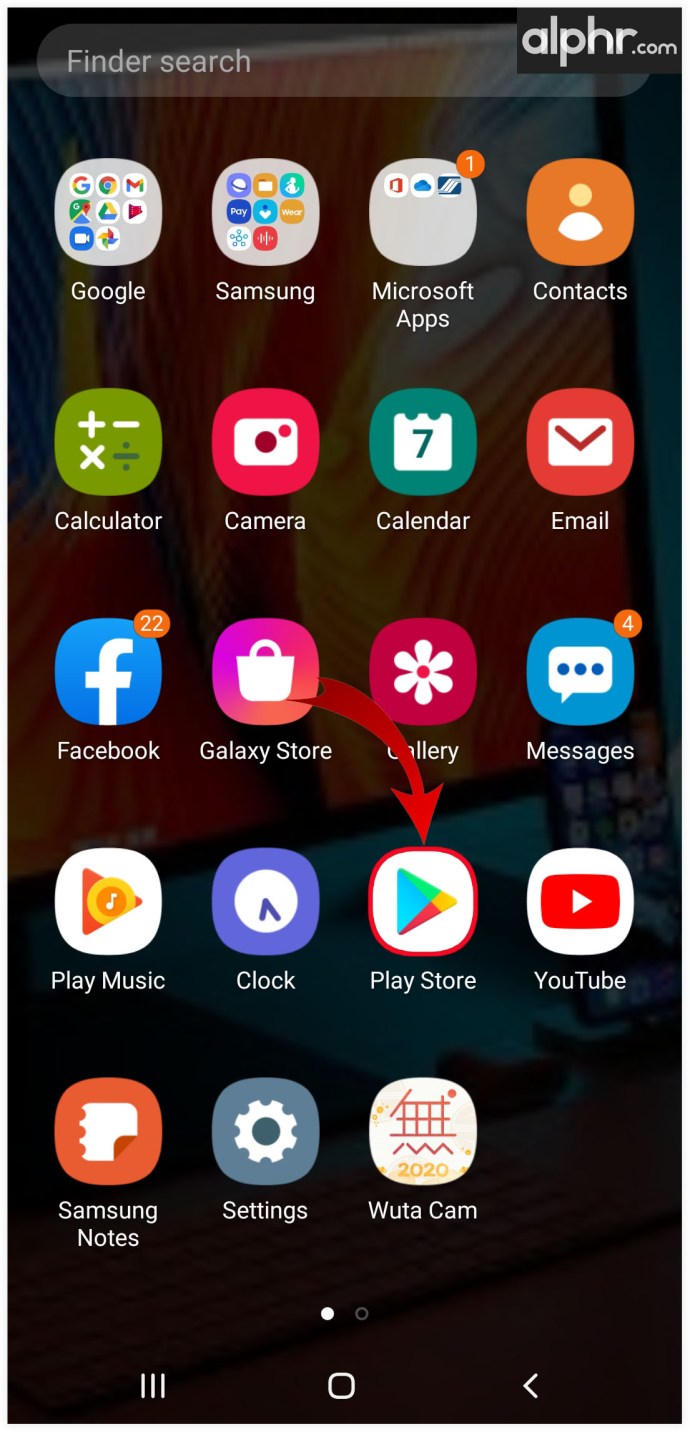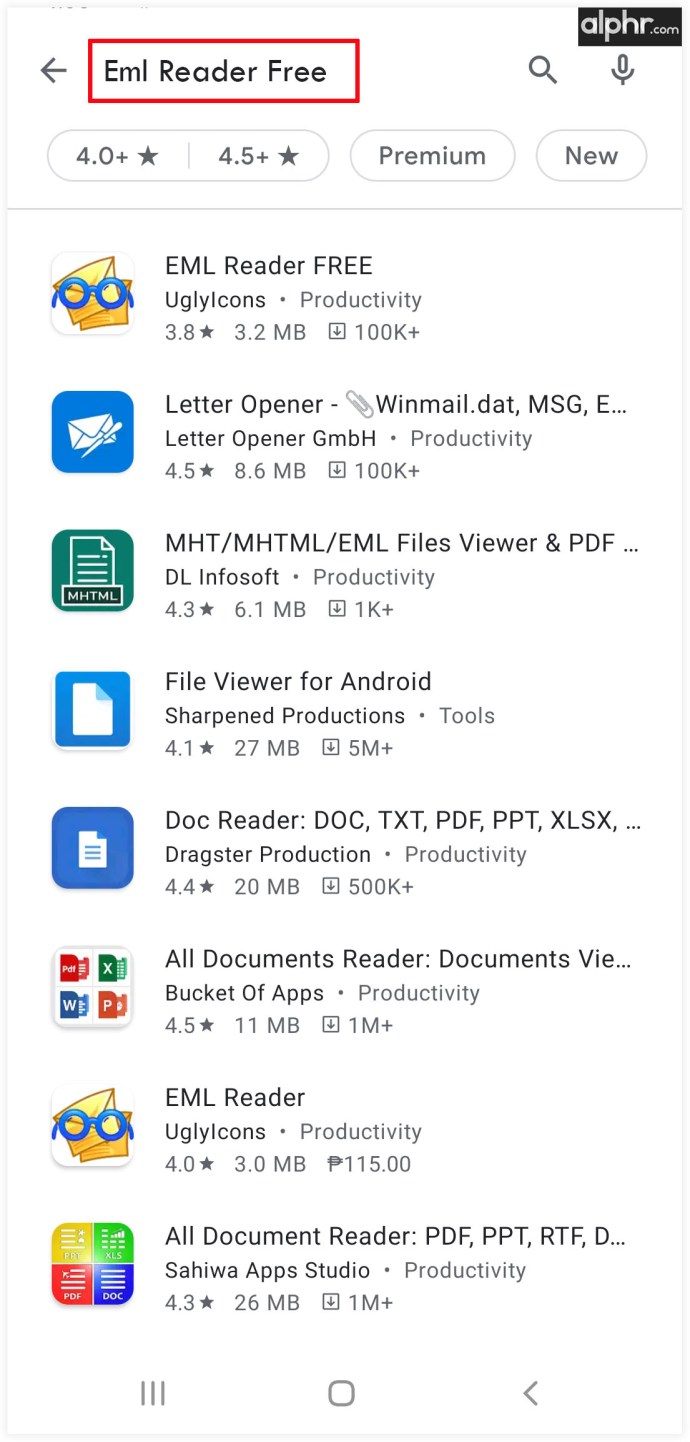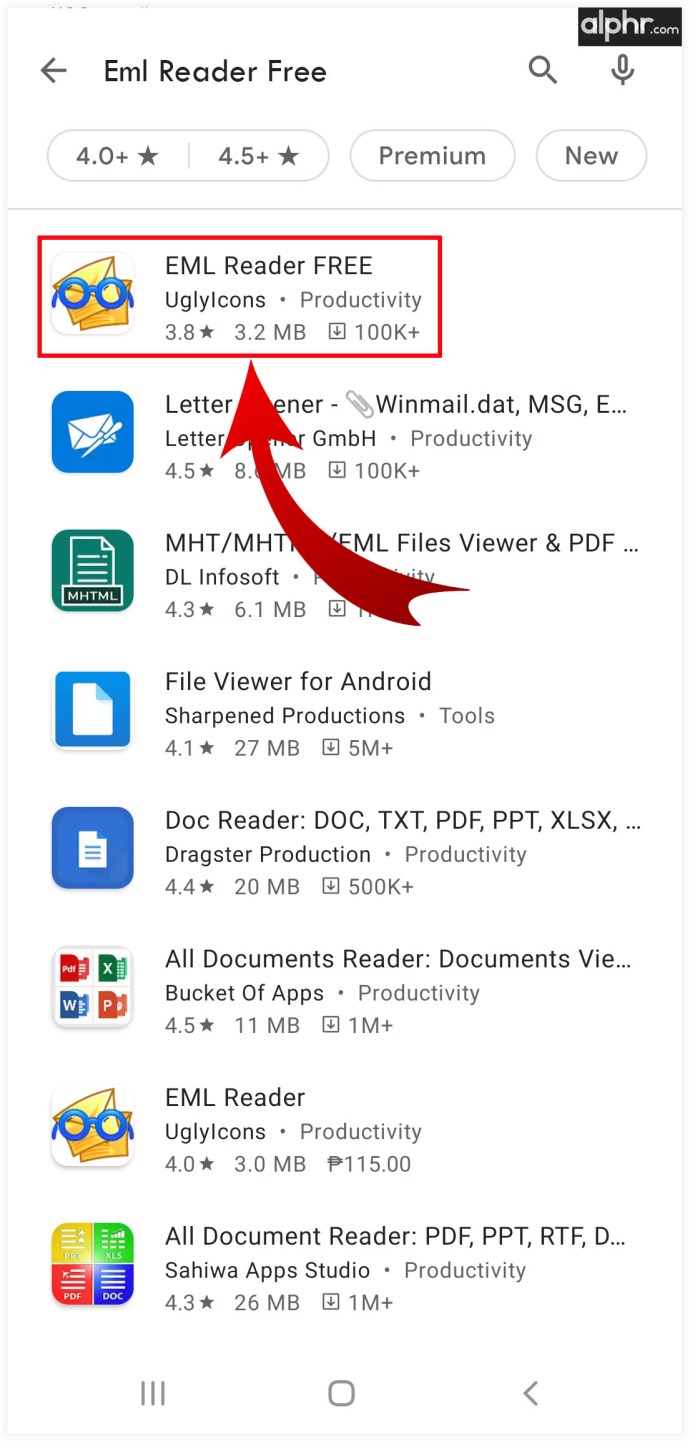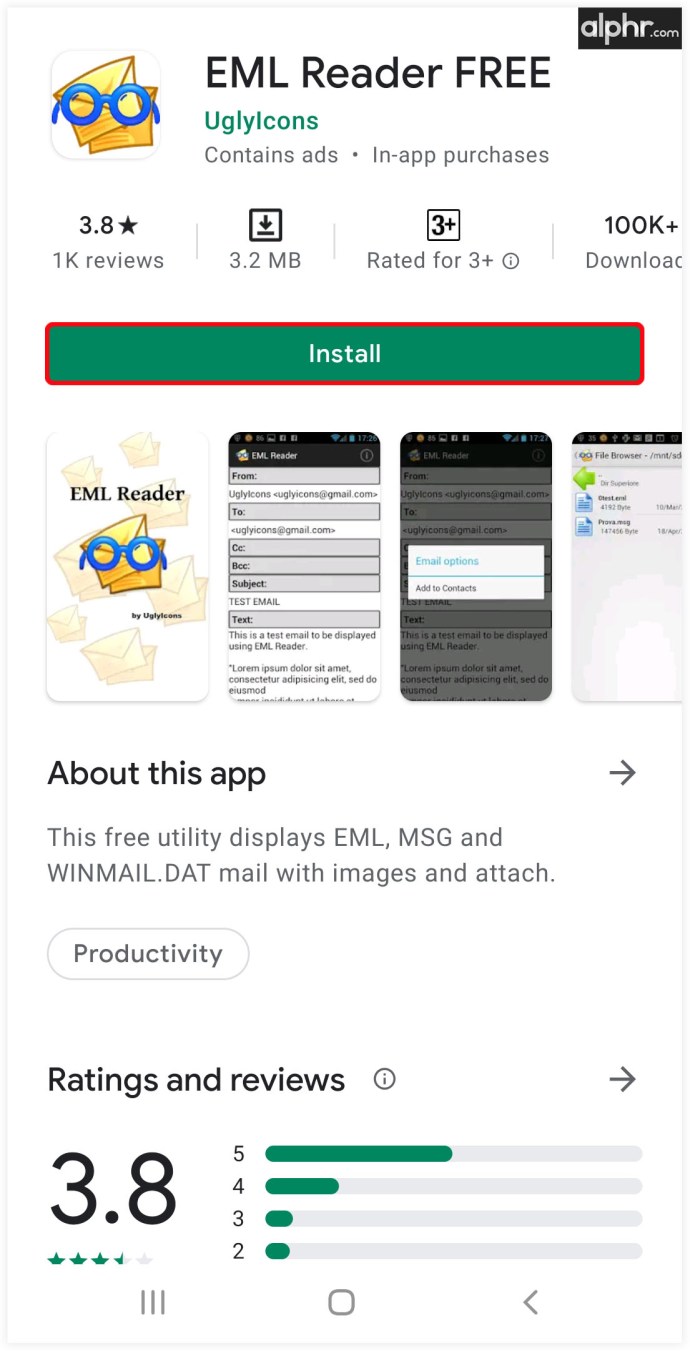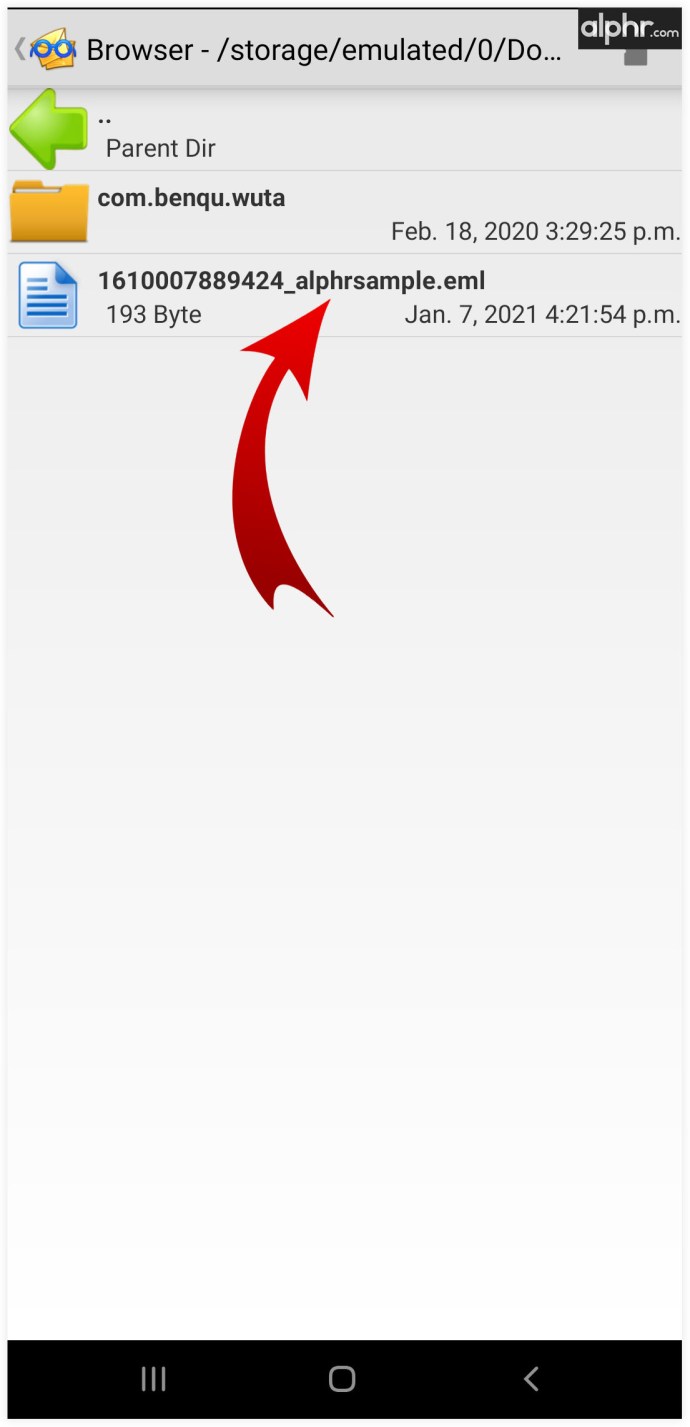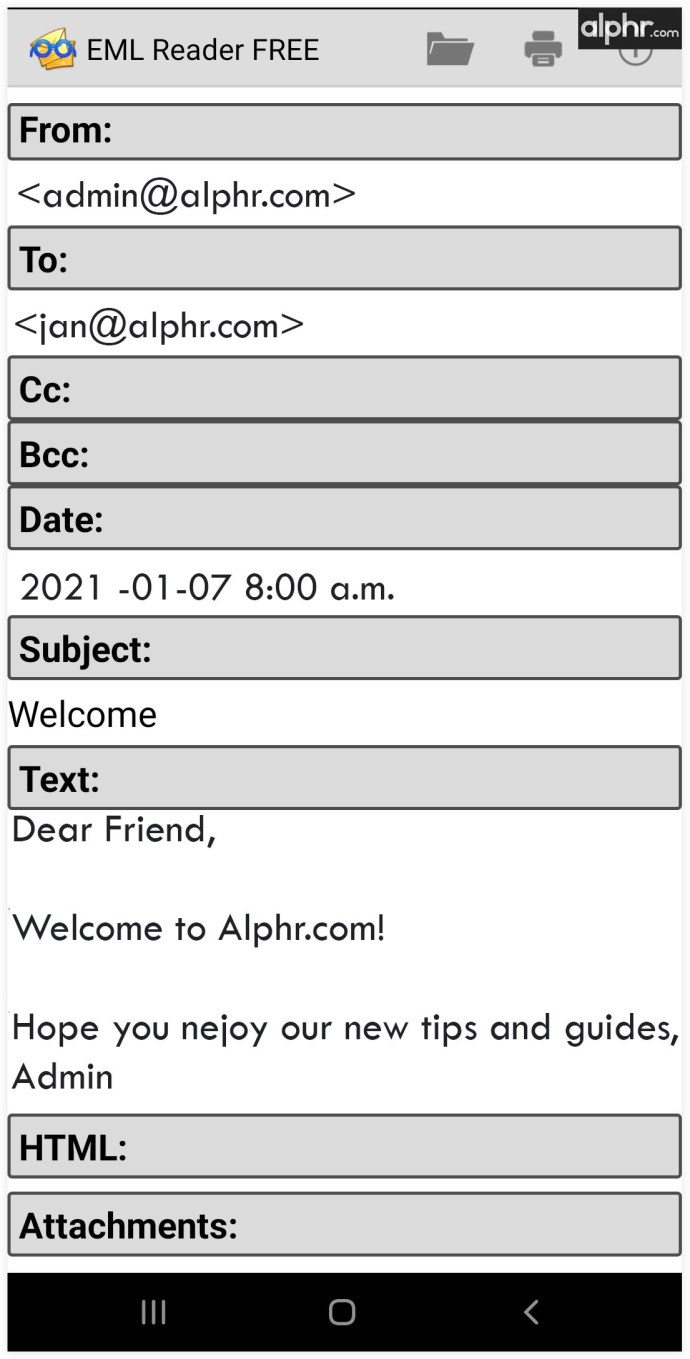EML 파일을 여는 방법
컴퓨터에 EML 파일이 있는 이유가 무엇이든(백업 가능), 파일을 여는 방법이 궁금할 것입니다. 다양한 장치에서 이를 수행하는 다양한 방법이 있습니다.
이 기사에서는 액세스하는 데 사용하는 장치에 관계없이 이러한 파일을 여는 방법을 설명합니다.
EML 파일을 여는 방법
모든 장치에는 EML 파일을 여는 자체 기본 프로그램이 있습니다. Windows의 경우 Outlook입니다. Mac 컴퓨터의 경우 Apple Mail입니다. Gmail 또는 다른 이메일 서비스에서 메시지를 다운로드했는지 여부에 관계없이 EML 파일용 기본 앱은 기기에 따라 다릅니다. 물론 이들 대부분에서 이러한 기본 앱을 변경할 수 있습니다.
Windows에서 EML 파일을 여는 방법
Windows 7, 8 및 10에서 EML 파일을 수동으로 여는 것은 파일을 두 번 클릭하는 것만큼 쉽습니다. 그러면 파일이 Outlook 앱을 시작합니다. 물론 일부 사람들은 다른 앱을 사용하는 것을 선호합니다. Outlook은 모든 사람의 요구 사항에 적합하지 않습니다. 고맙게도 Windows에서는 다양한 방법으로 EML 파일을 열 수 있습니다. 여기에는 다양한 브라우저를 사용하는 것이 포함됩니다. 그러나 걱정하지 마십시오. EML 파일을 여는 데 인터넷 연결이 필요하지 않습니다. 수행할 작업은 다음과 같습니다.
- 문제의 EML 파일을 마우스 오른쪽 버튼으로 클릭하십시오.
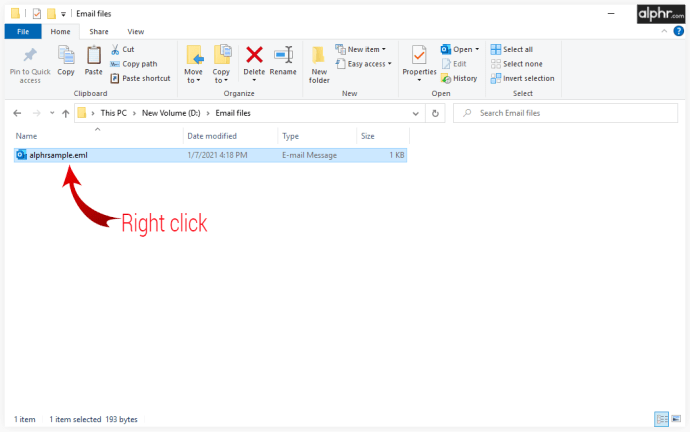
- 다음으로 이동합니다. 열기 입력하고 클릭합니다.
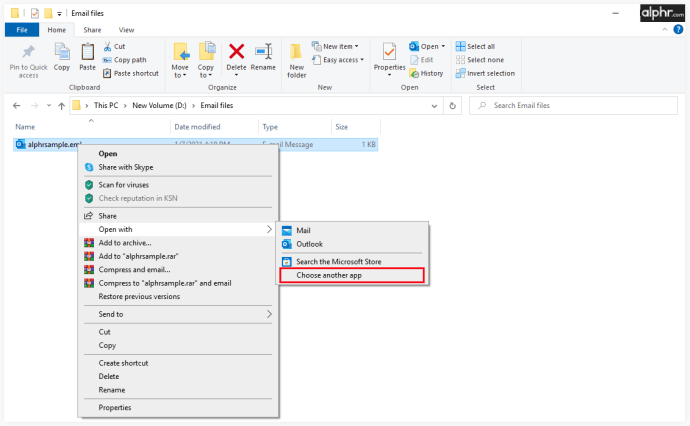
- EML 파일을 열 때 사용할 앱을 선택하라는 창이 나타납니다.
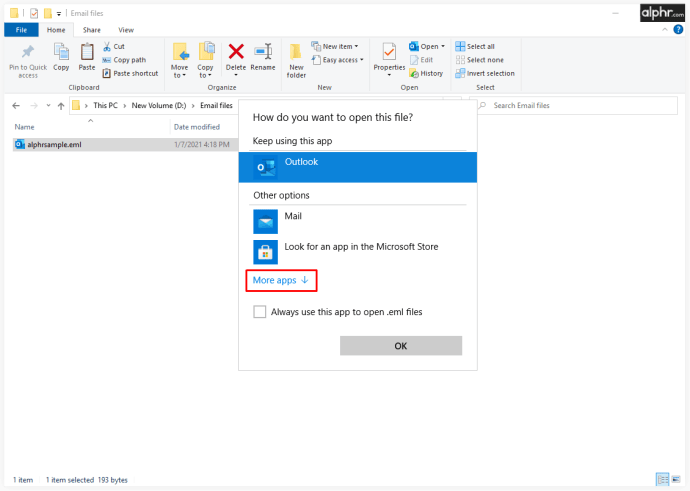
- 파일을 실행할 브라우저 앱을 선택하세요.
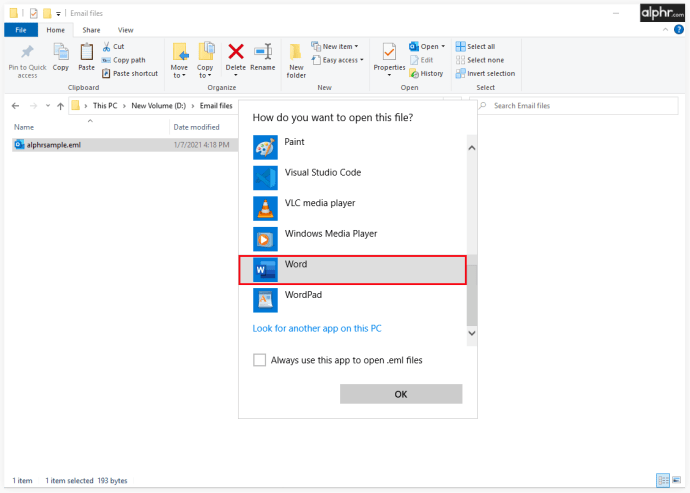
이 앱을 EML 파일을 자동으로 여는 기본 앱으로 설정하려면 옆에 있는 확인란을 선택하십시오. 항상 이 앱을 사용하여 .eml 파일 열기.
EML 파일의 기본 앱을 수동으로 변경하려면 다음을 수행하십시오.
- 클릭하여 시작 메뉴를 엽니다. 시작 화면의 왼쪽 하단 모서리에 있는 아이콘.
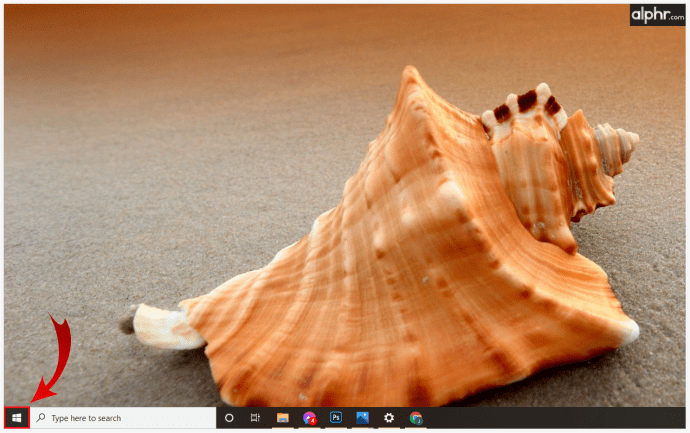
- "를 입력하십시오.기본 프로그램들,” “기본 앱," 또는 "기본 앱 설정.”
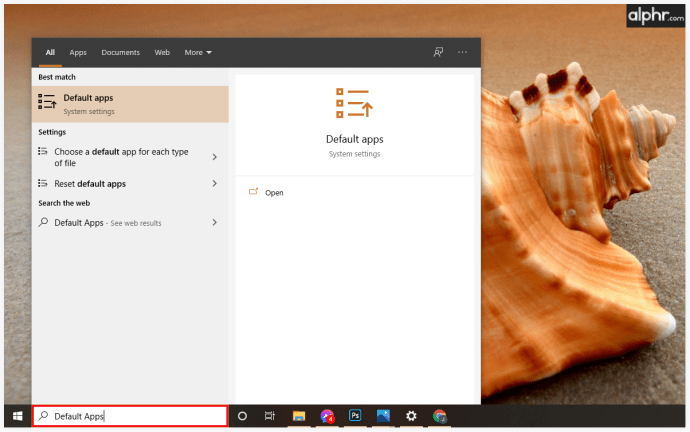
- 결과 앱을 선택합니다.
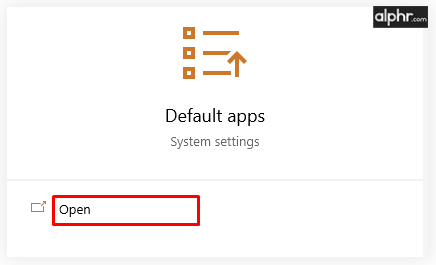
- 다음 창에서 파일 형식을 프로그램과 연결 또는 유형별 기본 앱 선택.
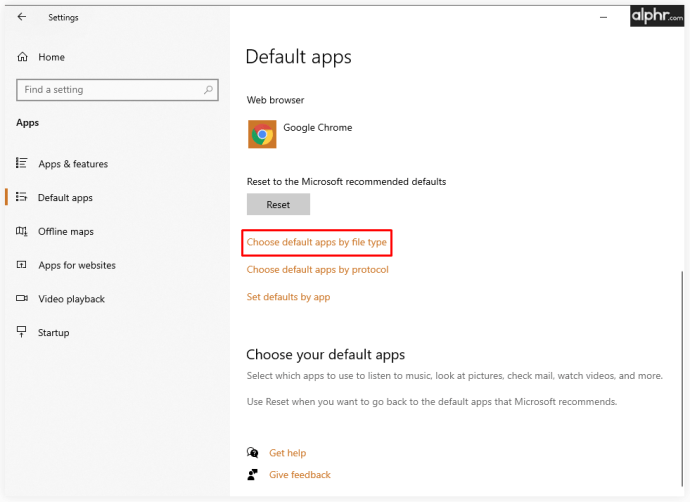
- 찾기 .eml 확장 목록에 항목을 입력합니다.
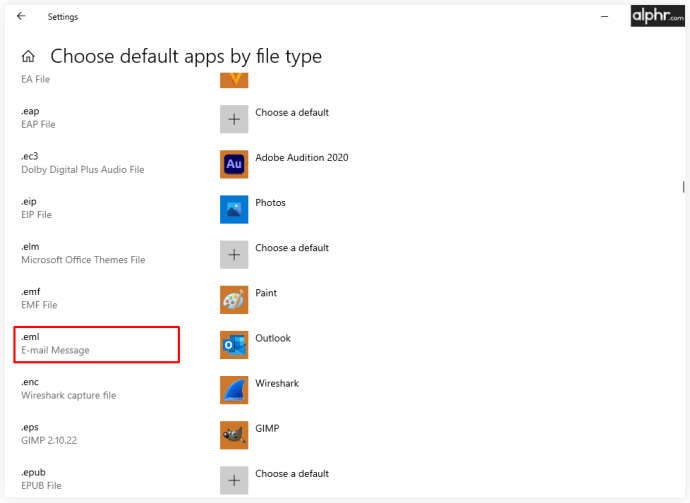
- EML 파일을 보기 위한 현재 기본 앱이 선택됩니다(기본적으로 마이크로소프트 아웃룩).
- 현재 기본 앱을 클릭합니다.
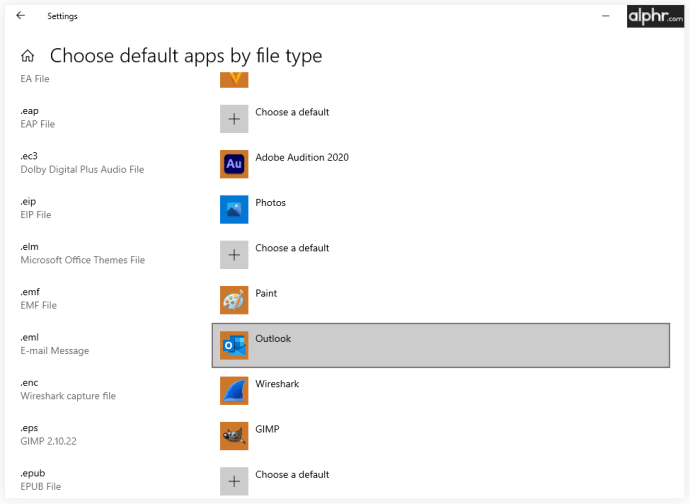
- 목록에서 선호하는 새 기본값을 선택하거나 Microsoft Store에서 앱 찾기.
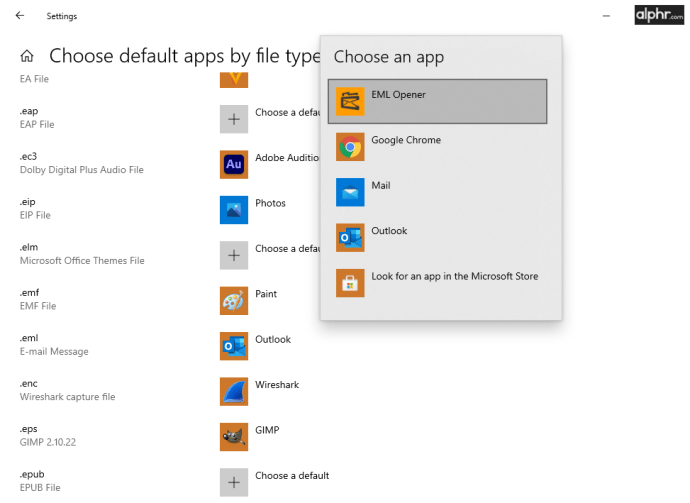
그러나 Outlook 앱을 사용하여 EML 파일을 열면 첨부 파일과 작성된 콘텐츠에 액세스할 수 있다는 점을 기억하십시오. 대부분의 타사 앱을 사용하여 이를 수행하면 EML 파일 내의 텍스트 콘텐츠만 제공됩니다.
Mac에서 EML 파일을 여는 방법
Apple 장치를 사용하여 이메일을 다운로드하는 경우 EMLX 파일로 저장됩니다. 이것은 Apple의 EML 파일 버전입니다. Apple Mail을 설정하지 않은 경우 Mac 기기에서 EML 파일을 열려고 하면 기기에서 macOS Outlook 앱을 다운로드하라는 메시지가 표시됩니다. EML 파일을 두 번 클릭하면 Apple Mail에서 열립니다.
파일을 선택하고 키보드의 스페이스바 버튼을 눌러 미리보기에서 파일을 열 수도 있습니다. 이렇게 하면 이메일이 표시되지만 첨부 파일에 대한 액세스 권한은 부여되지 않습니다. 이메일의 텍스트 부분에 액세스하는 또 다른 방법은 이름을 MHT 또는 MHTML 파일로 바꾸는 것입니다. .eml 확장 .mht 또는 .mhtml).
그러나 여기서 가장 좋은 것은 Apple Mail을 설정하는 것입니다. 이렇게 하면 모든 첨부 파일에 대한 전체 액세스 권한을 얻을 수 있습니다.
Chrome에서 EML 파일을 여는 방법
Chromebook 기기에서 이메일 콘텐츠에 액세스하는 것은 간단합니다. 확장자를 MHT 또는 MHTML로 변경하십시오. 그런 다음 ex-EML 파일을 열면 Google 크롬에서 실행됩니다. 그러나 이렇게 하면 이메일 자체에 있는 첨부 파일에 액세스할 수 없습니다.
첨부 파일에 액세스하려면 이메일 클라이언트 앱을 다운로드해야 합니다. 예를 들어 Outlook Express, Outlook, Thunderbird, Windows Live Mail 등이 있습니다. 다른 앱과 마찬가지로 다운로드하십시오.
- 다음으로 이동합니다. 발사통 그리고 열어 플레이 스토어 앱.
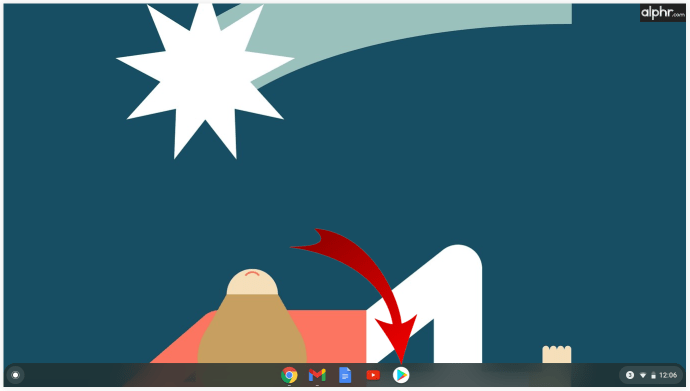
- 언급된(또는 기타) 이메일 클라이언트의 이름을 입력하십시오.
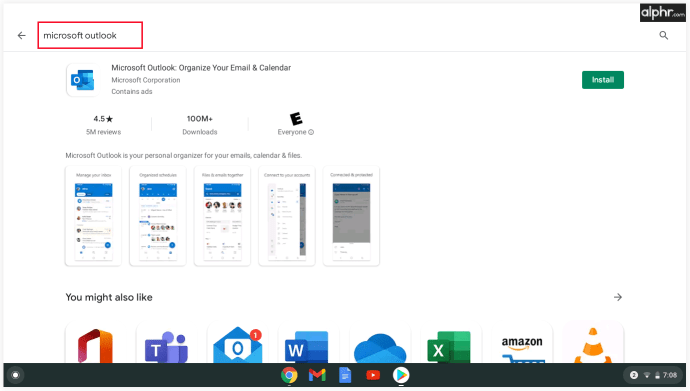
- 앱 항목을 누르고 선택 설치.
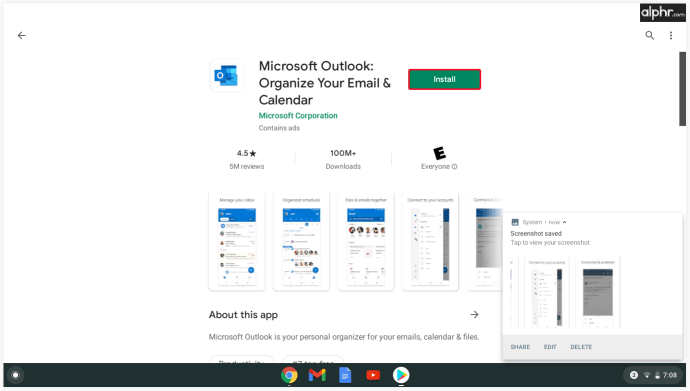
- 다운로드 및 설치를 기다립니다.
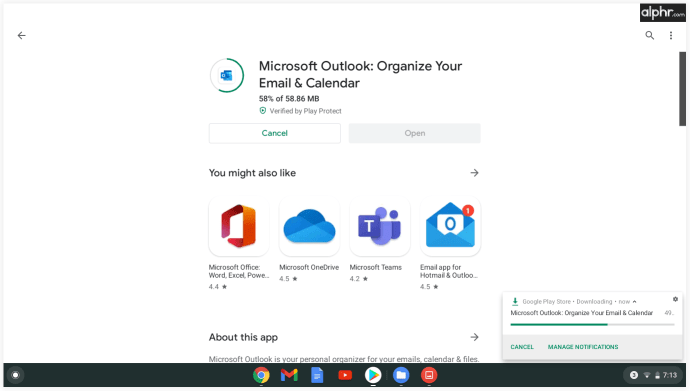
- EML 파일로 이동합니다.
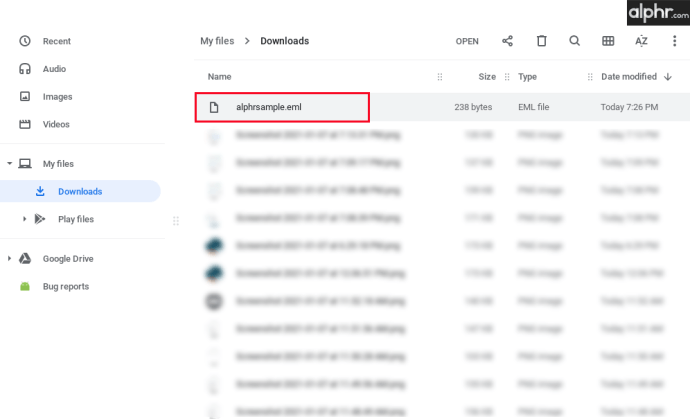
- 마우스 오른쪽 버튼으로 클릭하고 선택 더 많은 행동 목록에서.
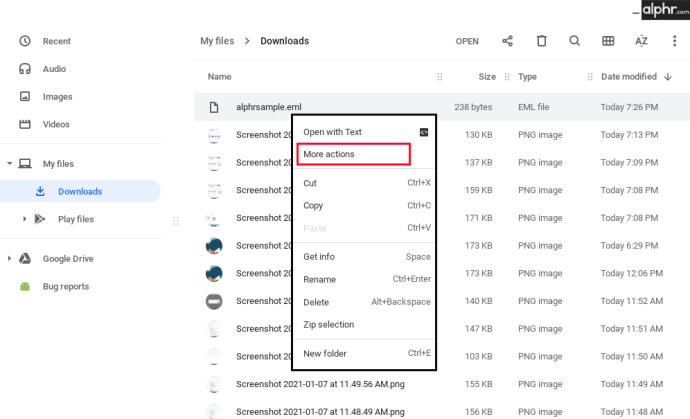
- 다운로드한 이메일 클라이언트를 선택합니다.

iOS에서 EML 파일을 여는 방법
iPhone 또는 iPad를 통해 EML 파일을 열려고 시도하든 원칙은 동일하게 유지됩니다. 대부분의 기능은 iOS 기기에서 동일하게 작동합니다.
불행히도 iOS 휴대폰이나 태블릿에는 EML 파일을 열 수 있는 기본 앱이 없습니다. EML 콘텐츠 및 첨부 파일을 열고 보기 위한 가장 효과적이고 기능적인 도구는 EML 뷰어입니다. 이것은 유료 앱이지만 비용은 $2입니다. 그리고 네, 이것은 단일 지불입니다. 그 대가로 이 앱을 사용하면 EML 파일을 열고 다양한 파일 형식의 첨부 파일에 액세스할 수 있습니다. 다운로드 방법은 다음과 같습니다.
- 열기 앱 스토어.
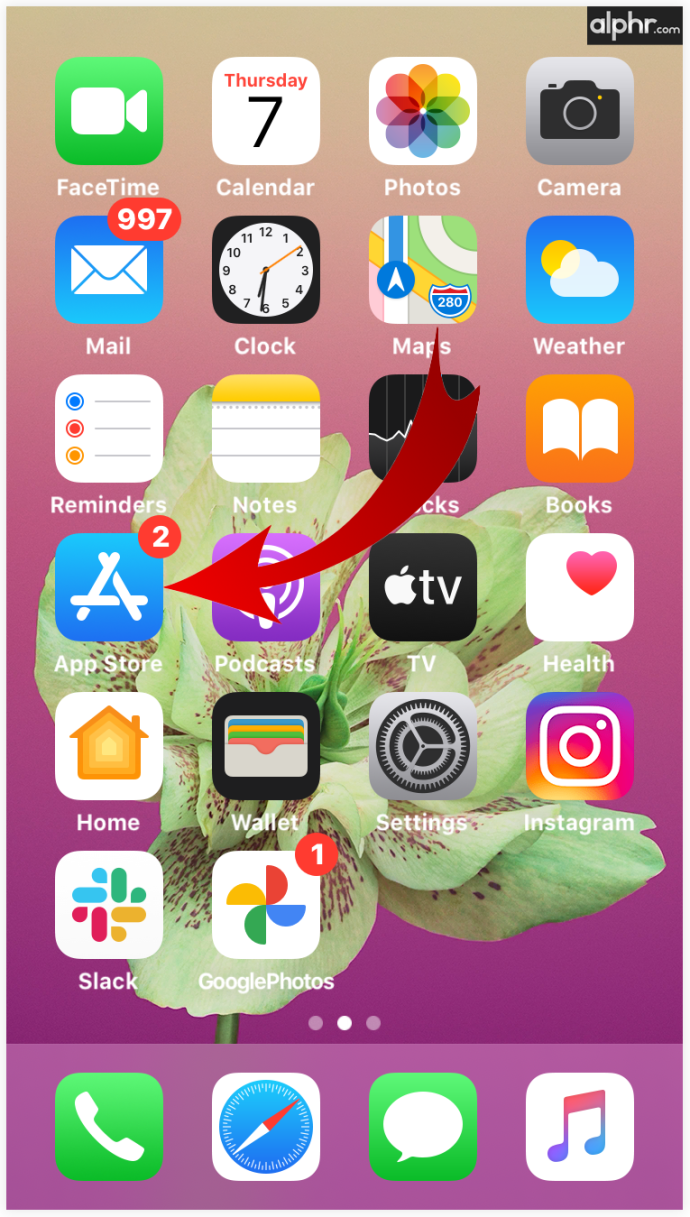
- "를 입력하십시오.eml 뷰어"를 검색합니다.
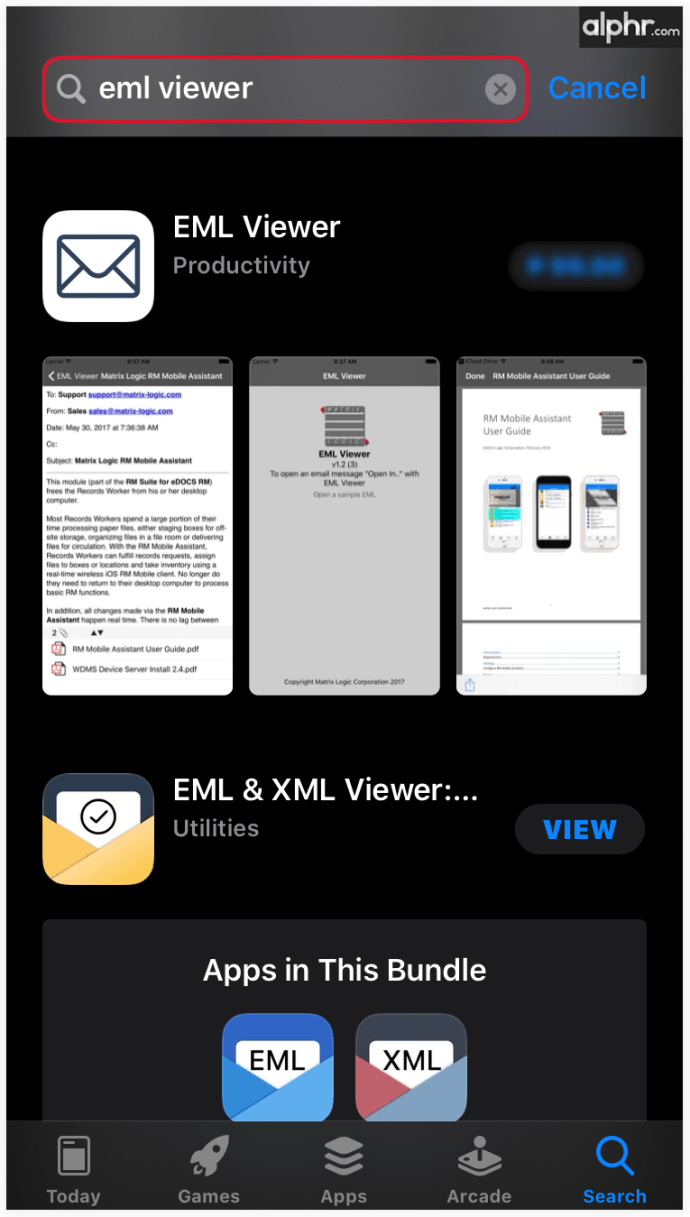
- EML 뷰어 결과를 탭합니다.
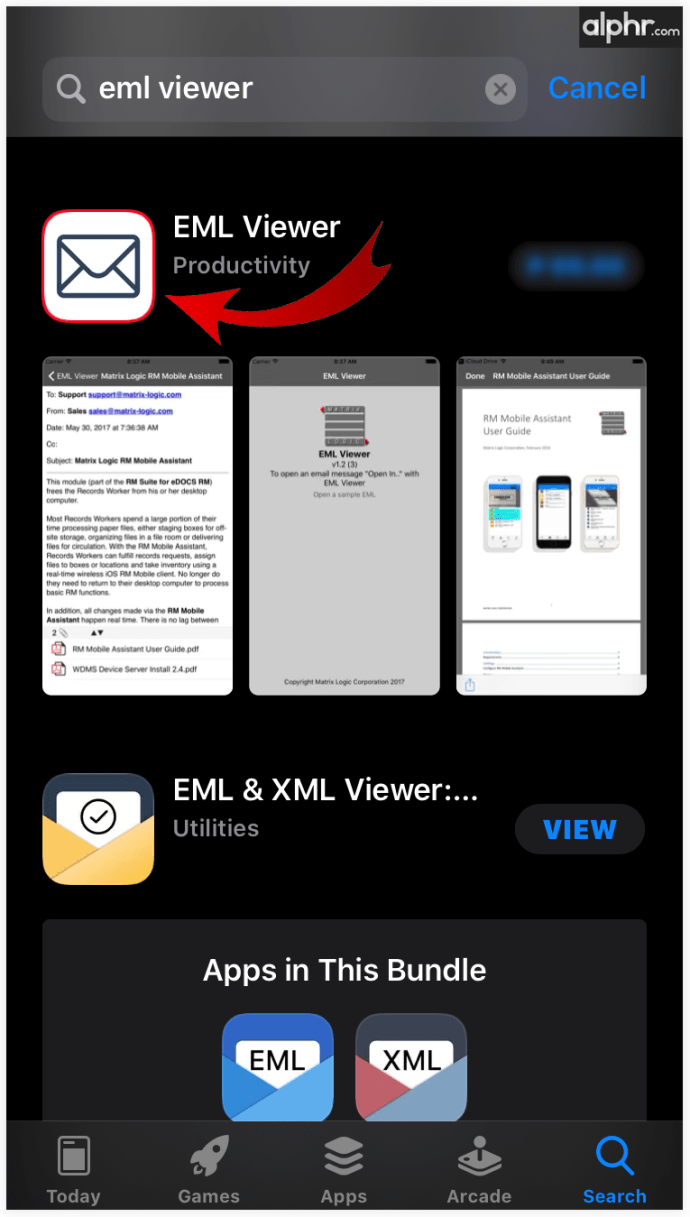
- 가격 아이콘을 선택합니다.
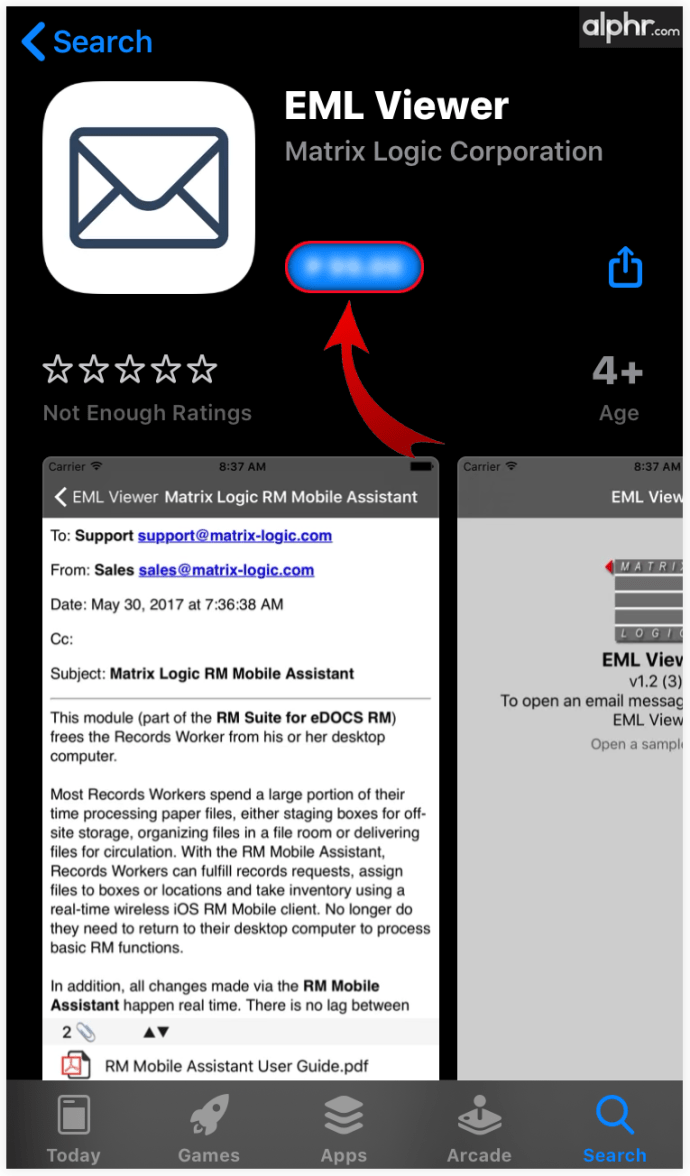
- 탭하여 확인 구입.

- 앱을 시작합니다.
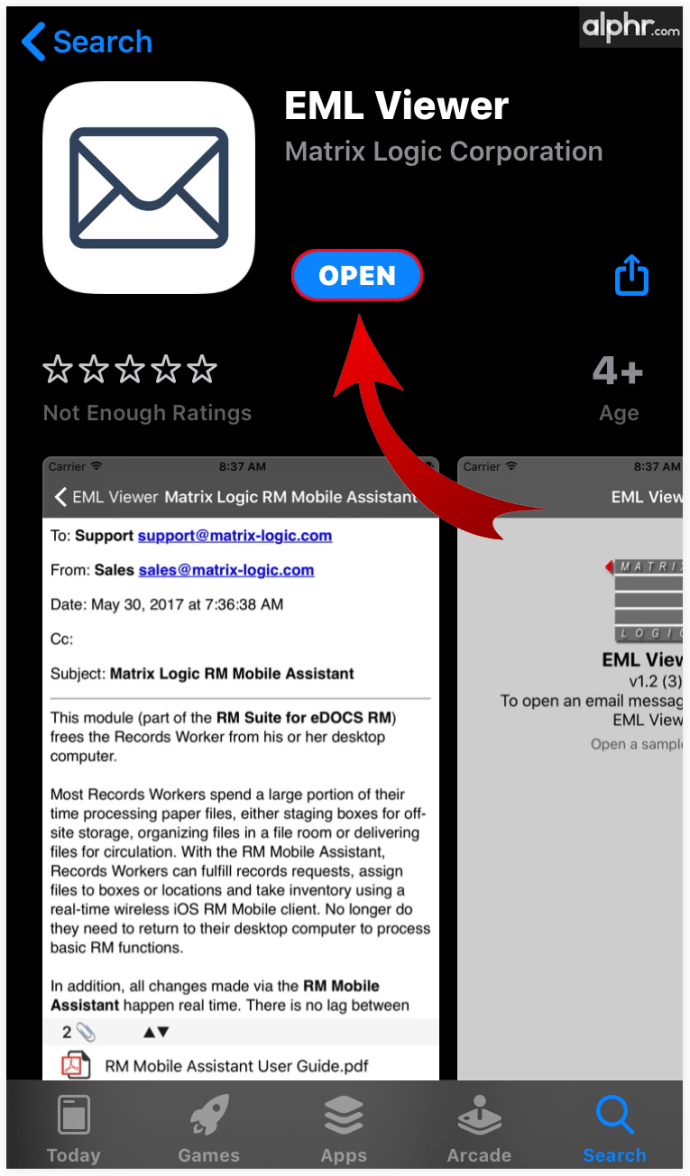
- EML 파일을 로드합니다.
이 도구는 EML 파일용으로 특별히 제작되었으므로 이러한 이메일 콘텐츠와 완벽하게 호환될 것임을 확신할 수 있습니다. EMLX 파일의 경우 Apple의 우편 앱.
Android에서 EML 파일을 여는 방법
Android용 Outlook 앱을 사용하는 것이 EML 파일에 액세스하는 가장 좋은 방법입니다. 그러나 문제가 있거나 첨부 파일에 액세스할 수 없는 경우 도움이 될 EML Reader FREE라는 도구가 있습니다. 이 앱을 사용하면 EML 파일 내의 첨부 파일에도 액세스할 수 있습니다. 사용 방법은 다음과 같습니다.
- 열기 플레이 스토어 앱.
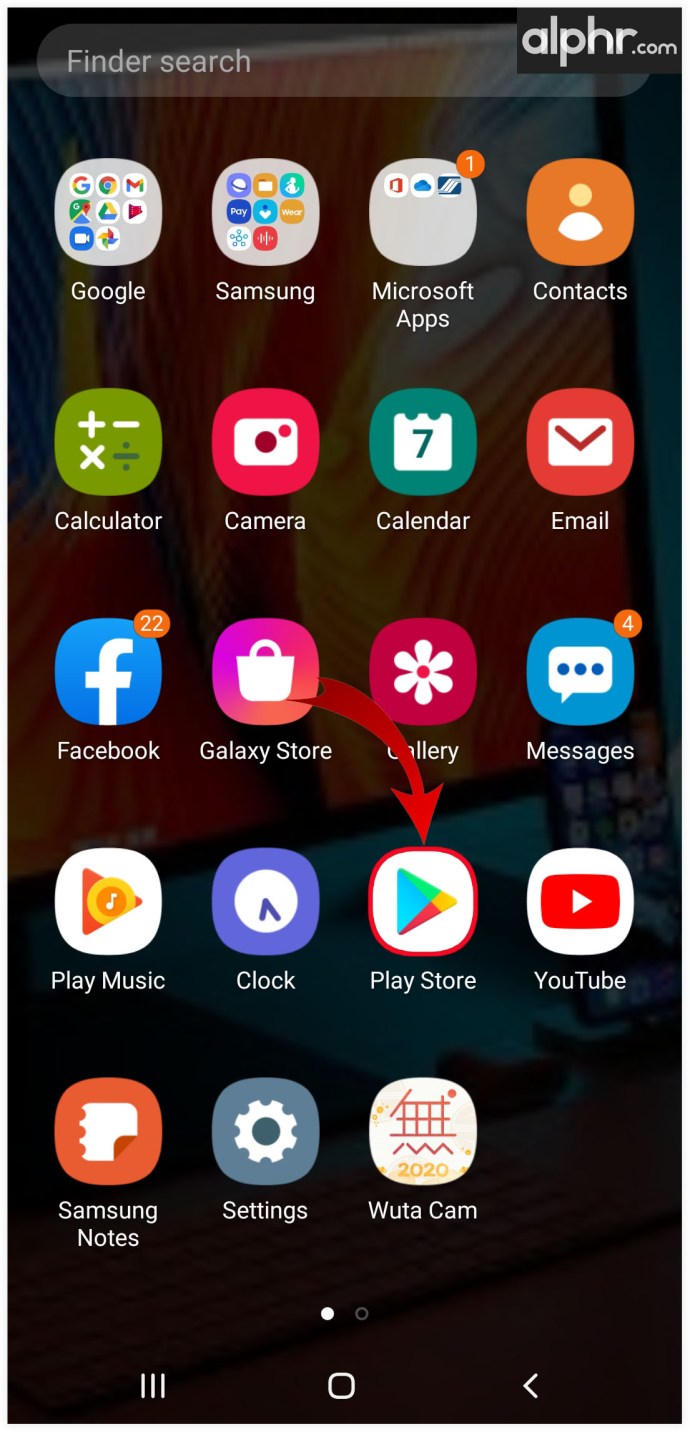
- "를 입력하십시오.eml 리더 무료" 앱의 검색창에
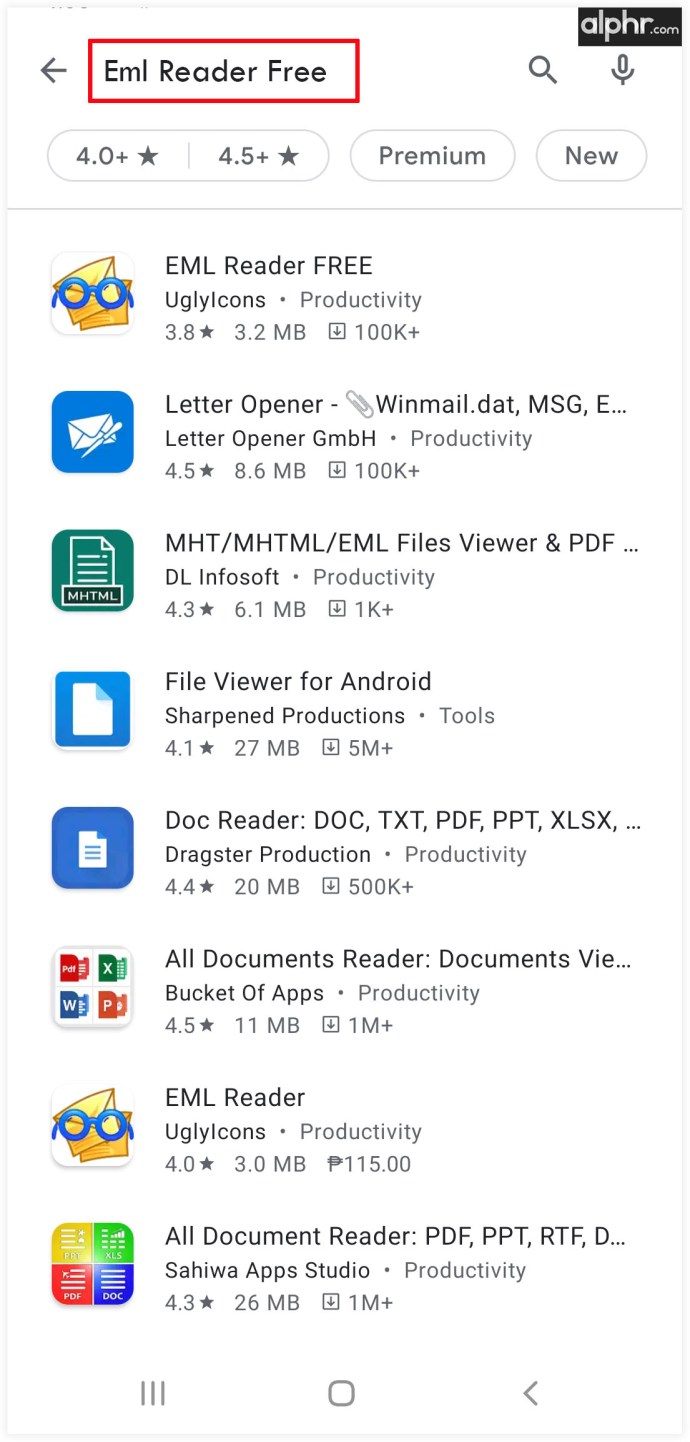
- 탭 EML 리더 무료 기입.
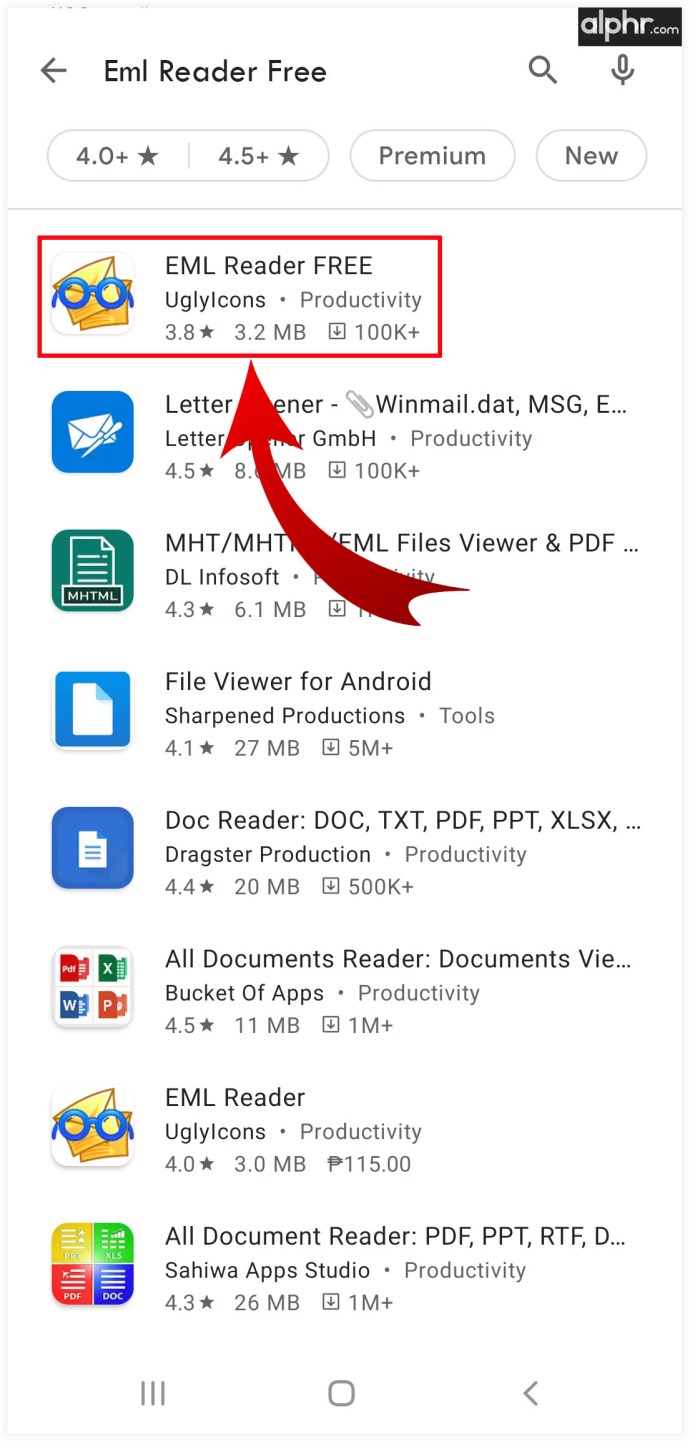
- 선택하다 설치.
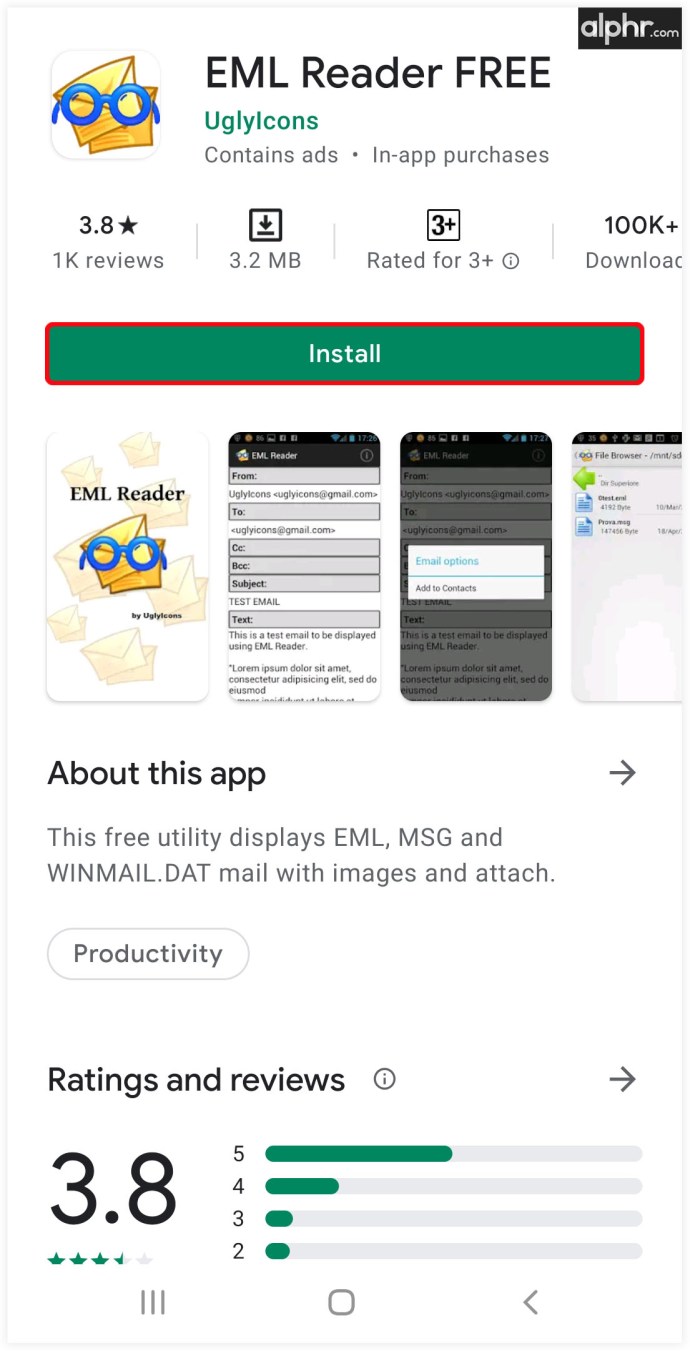
- 앱이 다운로드되고 설치될 때까지 기다립니다.
- Android 기기에서 EML 파일을 찾습니다.
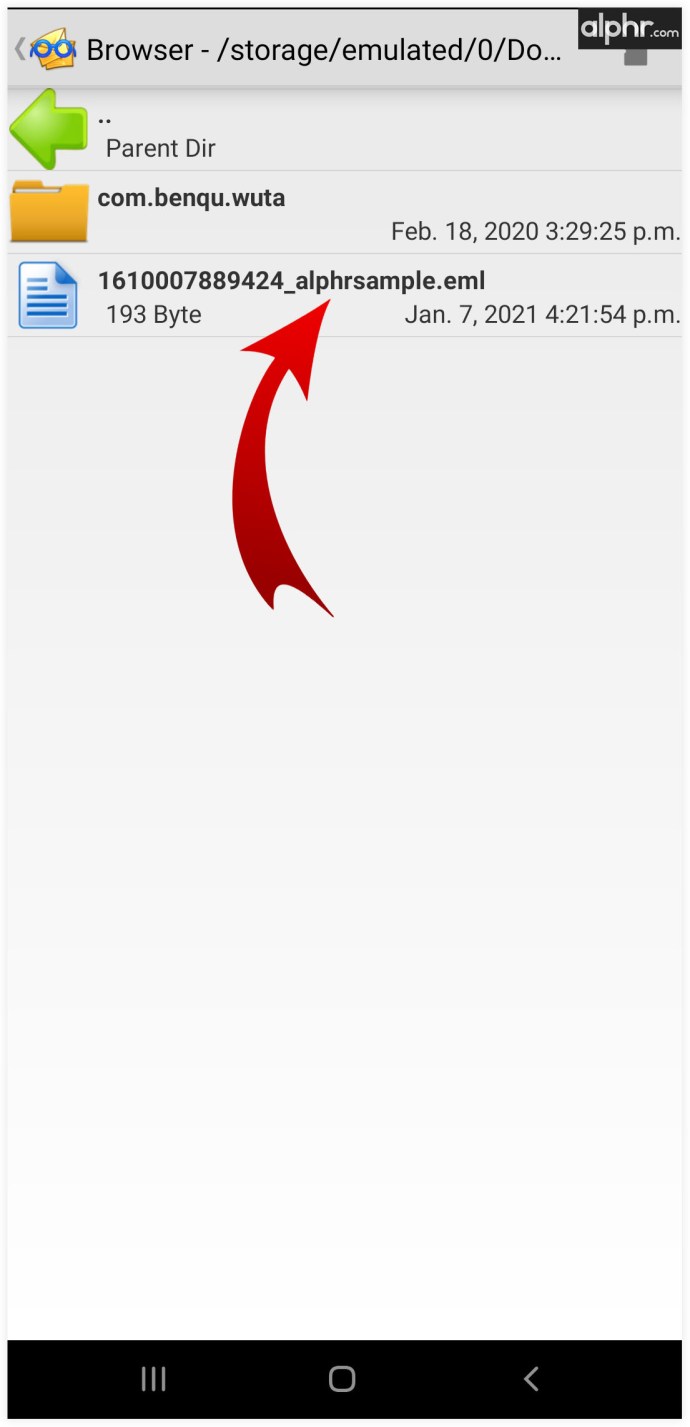
- 파일은 자동으로 EML Reader Free 앱에 할당되어야 합니다.
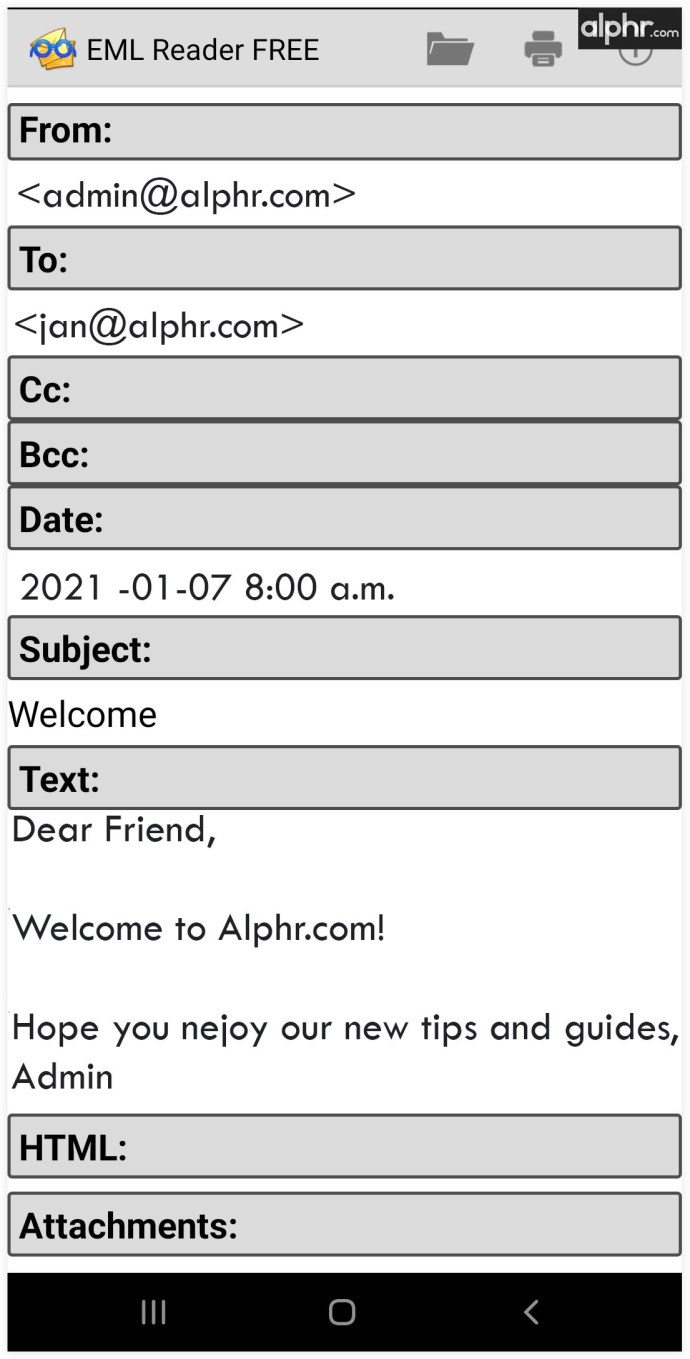
그러나 앱이 다른 기본값으로 설정된 경우 해당 앱을 사용하여 여는 방법은 다음과 같습니다.
- EML 파일 항목을 길게 누릅니다.
- 선택하다 더, 다음에 다른 앱에서 열기.
- 찾기 EML 리더 무료 입력하고 선택합니다.
추가 FAQ
EML 파일을 PDF로 어떻게 열 수 있습니까?
EML 파일을 PDF 형식으로 변환하는 가장 쉬운 방법은 Aconvert와 같은 변환기를 사용하는 것입니다. 변환 페이지에서 파일 선택을 클릭합니다. 그런 다음 팝업 창에서 EML 파일을 선택합니다. 대상 형식에서 PDF가 선택되어 있는지 확인합니다.
지금 변환을 클릭하여 변환을 시작하십시오. 프로세스가 완료되면 아래 표의 출력 파일 아래에 있는 입력 결과를 클릭하여 기본 브라우저를 통해 파일에 액세스할 수 있습니다. 작업 아래의 다운로드 아이콘을 클릭하면 스마트폰 및 태블릿 장치를 통해 해당 PDF 파일에 빠르게 액세스할 수 있는 QR 코드를 얻을 수도 있습니다.
Gmail에서 EML 파일을 어떻게 열 수 있습니까?
불행히도 Gmail이나 다른 클라이언트에서 이메일을 내보냈는지 여부에 관계없이 Gmail에서 EML 파일을 직접 열 수 있는 방법은 없습니다. 이메일 항목을 업로드하려는 것은 매우 드문 시나리오이기 때문입니다. 정말로 EML 파일의 내용을 Gmail에 갖고 싶다면 위에서 언급한 방법 중 하나를 사용하여 복사하고 동일한 첨부 파일을 업로드한 다음 Gmail을 사용하여 자신에게 보냅니다.
Word에서 EML 파일을 어떻게 열 수 있습니까?
여기서 가장 쉬운 방법은 EML 파일을 열고 내용을 복사하여 Word 문서에 붙여넣는 것입니다. 또는 앞서 언급한 Aconvert 도구를 사용하여 DOC와 DOCX를 모두 출력 파일로 선택할 수 있습니다. 이 두 가지 중 하나를 선택하고 첫 번째 질문에서 언급한 과정을 반복하십시오.
EML 파일은 바이러스입니까?
PDF 파일이 바이러스 파일인 것처럼 EML 파일은 바이러스 파일이 아닙니다. 그러나 PDF나 다른 확장자와 마찬가지로 EML 파일에도 맬웨어가 포함될 수 있으므로 신중하게 이메일을 다운로드하십시오. 해당 이메일을 다운로드하도록 지시하는 이메일은 신뢰할 수 없다는 점도 언급할 가치가 있습니다.
EML 파일 작업
EML 파일에 액세스하는 장치가 무엇이든 내용을 볼 수 있는 방법이 있습니다. 하지만 모든 방법을 사용하여 이메일 내용에 액세스할 수 있는 것은 아닙니다. 그리고 포함된 첨부 파일. 그러나 여기에 언급된 대부분의 앱을 사용하면 대부분의 첨부 파일 유형을 포함하여 이메일 전체를 볼 수 있습니다.
장치에서 EML 파일을 열 수 있습니까? 그렇게 하는 데 문제가 발생했습니까? 질문이나 추가할 사항이 있는 경우 아래 의견에서 당사 및 커뮤니티에 연락하는 것을 자제하지 마십시오.